
苹果手机怎么传大量照片 如何快速传送大量照片到两个iPhone
发布时间:2023-10-17 13:23:39 来源:三公子游戏网
苹果手机怎么传大量照片,如今手机摄影已成为我们记录生活中美好瞬间的重要方式,众多珍贵的照片往往会占据大量的存储空间,导致手机变得越来越慢。为了解决这一问题,许多用户常常面临一个共同的难题:如何快速传送大量照片到另一个iPhone?特别是对于苹果手机用户来说,他们更是希望能找到一种便捷的方法来传输这些照片。本文将介绍一些传送大量照片的有效方法,旨在帮助用户更好地管理和分享他们的手机照片。
如何快速传送大量照片到两个iPhone
具体步骤:
1.第一个手机,进入iPhone主页点击设置,如下图所示
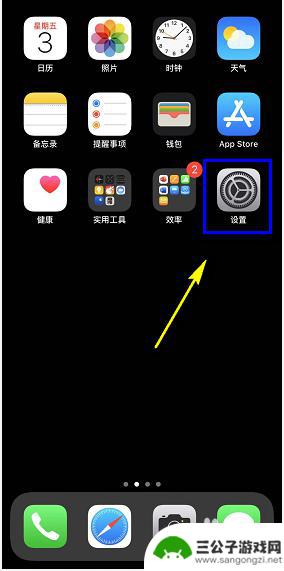
2.设置界面点击通用,如下图所示
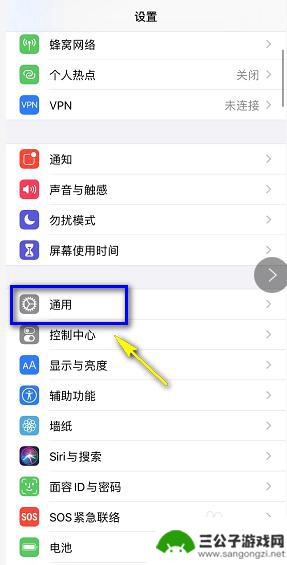
3.通用界面蒂娜及隔空投送,如下图所示
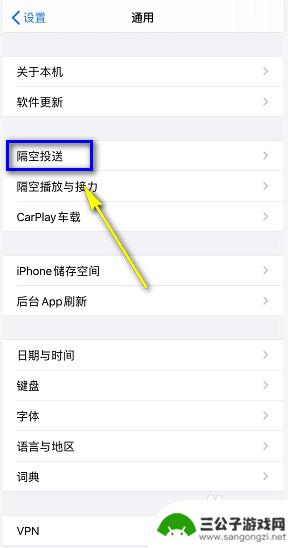
4.将隔空投送权限改成所有人,同理第2个手机隔空投送权限也改成所有人。如下图所示
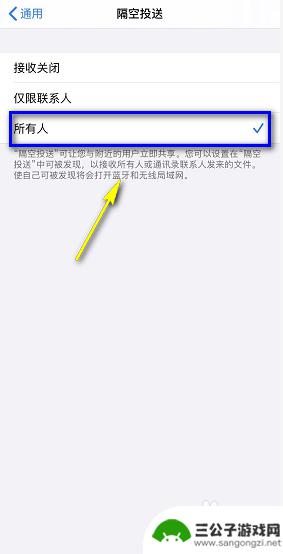
5.进入第一个手机的照片,选择勾选你要发送的照片,点击分享,如下图所示
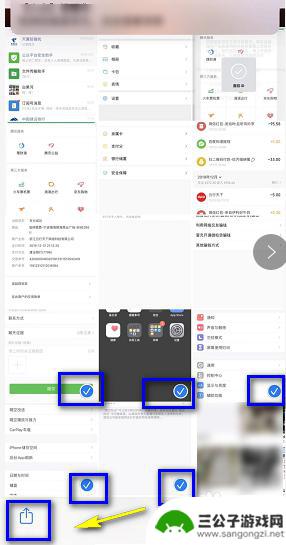
6.分享界面点击隔空投送,如下图所示

7.进入隔空投送,第一个手机会自动扫描周围开启了隔空投送的手机。找到对方手机后点击进入,如下图所示
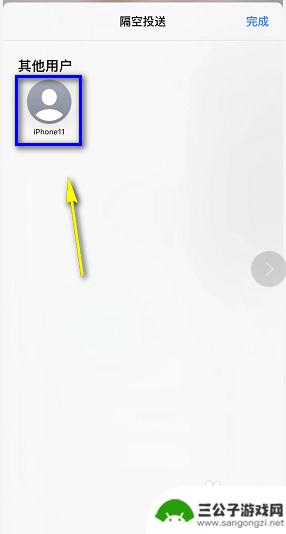
8.这时候第2个手机会收到照片接受提示,点击接受即可。100张照片10多秒就可以传输完成,如下图所示
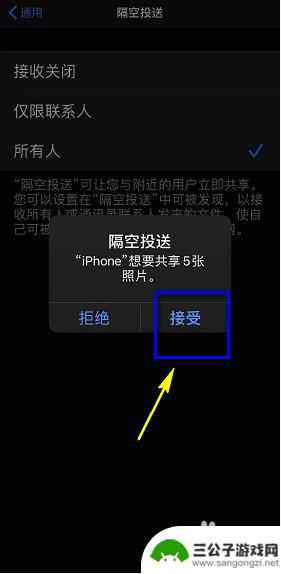
以上就是苹果手机如何传输大量照片的全部内容,如果你遇到这种情况,可以尝试按照以上方法解决,希望对大家有所帮助。
热门游戏
-
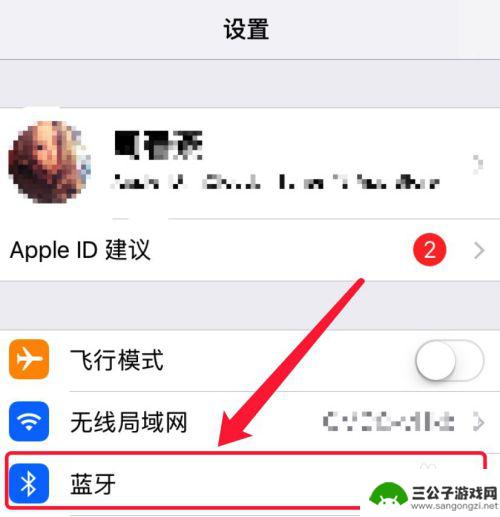
苹果手机怎么快传相片 两个iphone如何通过蓝牙传照片
苹果手机怎么快传相片,在如今的社交媒体时代,我们每天都会拍摄大量的照片,当我们想要将这些珍贵的瞬间与亲朋好友分享时,传输照片却成为一个令人头疼的问题。苹果手机作为一款备受喜爱的...
2023-10-29
-
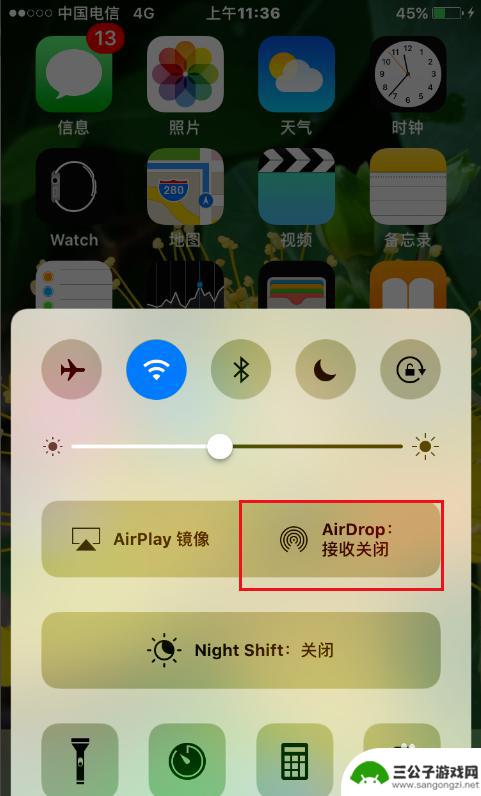
手机相册如何转入平板上 如何将苹果手机上的照片传送到ipad
随着手机相册中存储的照片越来越多,如何将这些珍贵的照片传送到平板上成为了许多人关心的问题,特别是对于拥有苹果手机和ipad的用户来说,如何在这两个设备间快速地分享照片成为了一项...
2024-03-04
-
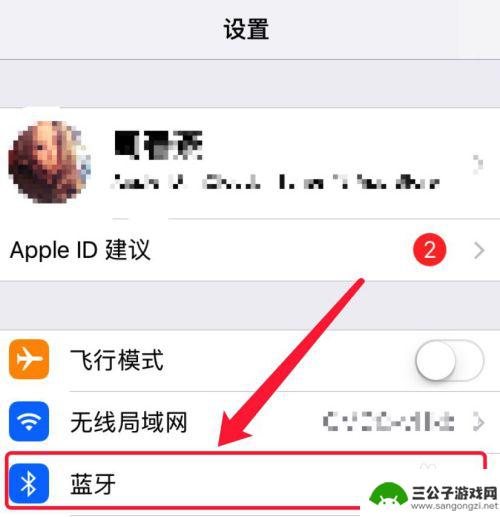
两个苹果手机照片怎么传输 iphone之间怎么快速传输照片
在现代社会手机已经成为人们生活中不可或缺的一部分,当我们拍摄了一张美丽的照片或者有趣的视频时,往往希望能够与朋友或家人分享。而如果我们拥有的是iPhone手机,那么如何将照片快...
2024-09-17
-
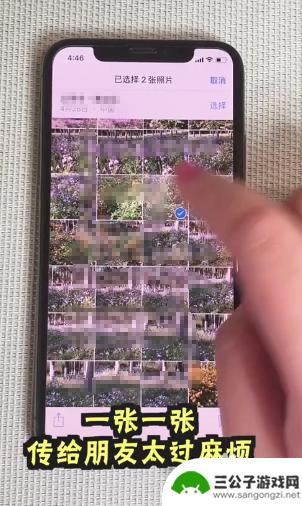
苹果手机批发照片 iPhone批量分享照片的方法
苹果手机批发照片是一种方便快捷的方法,可以帮助用户轻松地批量分享照片,通过手机的照片批量分享功能,用户可以一次性选择多张照片,然后将它们发送给多个联系人或上传至社交媒体平台。这...
2024-09-13
-

手机相册里面照片怎样传到电脑 怎么使用传输软件将手机视频照片快速传到电脑
随着手机拍照功能的不断提升,我们的手机相册里积累了越来越多珍贵的照片和视频,手机存储空间有限,我们需要将这些照片传输到电脑上进行备份和管理。如何快速地将手机相册里的照片传输到电...
2024-04-24
-

华为手机的相片怎么上传到电脑 如何将华为手机中的照片传输到电脑
在日常生活中,我们经常会拍摄大量照片保存在手机中,但是随着照片数量的增多,手机的存储空间可能会不够用,这时候就需要将手机中的照片传输到电脑上进行备份和管理。对于华为手机用户来说...
2024-11-08
-

iphone无广告游戏 如何在苹果设备上去除游戏内广告
iPhone已经成为了人们生活中不可或缺的一部分,而游戏更是iPhone用户们的最爱,让人们感到困扰的是,在游戏中频繁出现的广告。这些广告不仅破坏了游戏的体验,还占用了用户宝贵...
2025-02-22
-

手机图片怎么整体缩小尺寸 如何在手机上整体缩小照片
如今手机拍照已经成为我们日常生活中不可或缺的一部分,但有时候我们拍摄的照片尺寸过大,导致占用过多存储空间,甚至传输和分享起来也不方便,那么如何在手机上整体缩小照片尺寸呢?通过简...
2025-02-22














